Как открыть total commander в андроиде
Как пользоваться программой Total Commander на Андроид
В современном мире всё чаще вместо компьютеров и ноутбуков в качестве основной рабочей станции используются смартфоны/планшеты на Андроид. Для этих целей в магазине Google Play размещается огромное разнообразие полезных инструментов, приложений, обеспечивающих работу со всеми типами файлов. Сегодня мы хотим поговорить о популярном файловом менеджере под названием Total Commander.
Наверняка, если вы ранее использовали данное приложение, то наиболее удобным режимом отображения информации являлся двухоконный. Данный режим позволяет отображать содержимое внутренней, системной памяти, а также карты памяти в двух независимых окнах, в точности, как и в полноценной версии для ПК.
При использовании смартфона, программа, по умолчанию, отображаются в вертикальном формате. То есть, для перехода ко второй панели достаточно будет сделать простой свайп от права края дисплея к центру.
Если использовать планшет, то программа автоматически переключится в горизонтальный режим и пользователю одновременно будут доступны обе панели. Посмотреть, как это выглядит можно на скриншоте ниже.
Для копирования/перемещения файлов с одной папки в другую, необходимо выполнить следующие действия. В левом окне находим папку с нужным нам файлом. В правом окне открываем ту папку, в которую хотим скопировать/переместить файл. Возвращаемся к левому окну, находим файл и нажимаем на его иконку. Она будет отмечена зелёной галочкой, после чего нажимаем на вторую иконку в нижней части экрана (с синей стрелкой). В появившемся окне будет указан путь, по которому будет скопирован/перемещён файл, выбираем [Копировать], либо [Переместить], в зависимости от необходимого нам действия. Начнётся процесс копирования/перемещения, после чего в правом окне появится ранее выбранный файл.
Для удаления файла (нескольких файлов) нужно сначала найти перейти в папку, где он находится, после чего отметить файл, нажав на иконку. Теперь необходимо нажать на четвертую снизу иконку (красный лист с крестиком) и в появившемся окне нажать [Да], подтвердив удаление выбранных файлов. Также удалить файл можно просто нажав на него и удерживания палец в течение нескольких секунд, дождаться появления контекстного окна, в котором нужно выбрать [Удалить].
Программа позволяет не только просматривать файлы текстовые файлы в формате .txt, но и редактировать их. Находим нужный файл и удерживаем на нём палец до появления контекстного меню, в котором нужно выбрать [Редактировать файл]. Текстовый документ будет открыт через встроенный редактор, либо вам будет предложены альтернативные варианты при их наличии.
Как и многие файловые менеджеры Total Commander позволяет просматривать архивы, создавать и извлекать их.
Первым делом нужно открыть папку, где располагаются файлы, которые вы хотите заархивировать. Выделяем файлы, отметив их галочками, после чего нажимаем на третью иконку снизу (жёлтый квадрат). В открывшемся окне можно выбрать путь, по которому будет сохранён архив, а также поменять его имя, после чего нажимаем на кнопку [Упаковать].
Допустим у вас есть файл с расширением .rar или .zip, вам необходимо узнать, что внутри архива. Для этого достаточно нажать на название файла, и программа отобразит всё содержимое архива.
Открываем папку в которой находится файл с расширением .zip или .rar. Нажимаем на название архива и попадем в него, вы увидите все файлы, которые содержатся в архиве. Отмечаем нужные нам файлы галочками, после чего нажимаем на кнопку «Копировать». В открывшемся окне указываем путь, куда будут извлечены файлы.
Одним из главных достоинств Total Commander перед другими файловыми менеджерами является встроенный инструмент поиска. Пользователи смогут выполнять поиск нужных им файлов не только по имени, но и по дате создания, размеру, тексту, а также приблизительному расположению. Сам поиск работает значительно быстрее нежели в аналогичных программах и вероятность нахождения потерянного файла гораздо выше.
Данный плагин позволяет отобразить все сторонние приложения, установленные пользователем собственноручно. Это в свою очередь откроет вам следующие возможности: удаление сразу нескольких приложений; открытие настроек приложения; создание резервных копий с сохранением на карту памяти; перемещение приложения на карту памяти.
Плагин, который позволит подключиться к вашим FTP-серверам. Для работы с данным плагином необходимо выполнить несколько простейших действий:
Нажимаем [Новое соединение], вводим его название и после указываем имя сервера, порт, имя пользователя и пароль. После чего произойдет подключение к серверу, и вы сможете просматривать все файлы, хранящиеся на нём и редактировать с помощью встроенных в файловый менеджер инструментов.
Плеер, встроенный в файловый менеджер позволит проигрывать все форматы, которые изначально поддерживает ОС Android. К плюсам стоит отнести наличие эквалайзера с заготовленными пресетами, а также усиление низких частот.
Если у вас есть права суперпользователя, то в настройках приложения можно активировать дополнительные функции. К примеру, вы сможете редактировать системные файлы, а также менять их разрешения (чтение, запись, удаление). Для активации ROOT-прав необходимо: открыть приложение – нажать на троеточие в правом верхнем углу — выбрать настройки и затем поставить галочку напротив пункта [функции root везде].
Total Commander является весьма функциональным файловым менеджером. Выглядит он не очень стильно, но масса возможностей и огромный набор инструментов делают его одним из лучших в своём роде.
Total Commander для Android

Все знакомы с операционной системой Windows? А кто помнит любимые файловые менеджеры дл нее? Теперь перенесите их на ваш смартфон, ностальгия, правда? А вот у нас сегодня на обзоре любимый пользовательский менеджер с ПК, но теперь и на Андроид. Итак поехали, поговорим о его возможностях более подробно.
Внешний вид.
Есть у данной программы главный, как нам показалось, недостаток – некрасивый внешний вид и стиль исполнения а-ля Windows 98. Скачивая программку для нашего Андроид смартфона, мы готовились к худшему. Каково же было наше удивление, когда мы запустили его и порадовались иконкам, которые приятны глазу.

Запустив приложение, перед нами появляется список каталогов, к которым можно быстро обратиться. Каждая из папок регулярно используется большинством юзеров. Во вкладке установленных приложений можно одновременно выбрать несколько программ и деинсталлировать их. Во вкладке с закладками пользователь может добавить несколько папок, с которыми чаще всего работает.
Кнопки и инструменты
Как на ПК, так и на смартфона в программе реализовали привычную для нас функцию двух окон, для комфортной работы с файлами. Для перехода во второе окно нужно просто тапнуть на стрелочку справа или свайпнуть справа влево. Кнопка = возвращает окна на первоначальную вкладку. Если включен горизонтальный режим, то перед нами будут отображены оба окна. Если есть необходимость, то отображение двух окон можно включить и для вертикального режима. Как рекомендуют сами разработчики приложения, этот режим лучше применять на устройствах с большой диагональю экрана, особенно на смартфонах линейки Note.
Инструмент поиска.

Главное достоинство программы Тотал Коммандер перед прочими менеджерами фалйов – встроенный инструмент для поиска. Вы сможете искать необходимые файлы не только по названию, но и по дате, когда он был создан, по размеру или тексту, а также по примерному нахождению. Поиск работает корректно и довольно шустро, ели сравнивать с поисками аналогичных программных продуктов. Вероятность найти нужный файл в данном приложении гораздо выше, чем у других.
Умное выделение.
Автоматический поиск файлов по части введенного слова или полному совпадению. Быстрое нажатие на названии файла дает возможность открыть его, долгое нажатие – список действий с файлом, нажатие на иконке – пометит файл для дальнейших действий с ним.
Работа с архивами
-Для создания архива нужно открыть папку с файлами, которые будем архивировать. Выделить необходимые, поставив на них галочки, затем тапаем на третью иконку в виде желтого квадрата. Должно открыться окно, в котором мы выберем папку, в которой сформируется наш архив, а также переименовать его. После этих действий нажимаем кнопку Упаковать.
-Просмотр архива. Если в папке лежит файл с разрешением .rar/.zip и вы желаете узнать, что находится внутри него, то просто тапаем на его имени и перед нами отобразится все содержимое его.
— Извлекаем файлы из архива. Для этого нам нужно сначала зайти в сам архив, тапнув на нем. После этого отметим все необходимые файлы галочками и выбираем кнопку Копировать. Перед нами откроется окно с выбором директории извлечения файлов.

При помощи данного файлового менеджера пользователь может не только смотреть файлы в формате .тхт, но и даже отредактировать их. Для этого, найдем необходимый текстовый документ и тапаем на него до появления контекстного меню. Там находим пункт Редактировать файл. Откроется встроенный редактор или альтернативные программы, если таковые установлены на смартфоне.
Удаление и сортировка. Пользователи могут быстро удалить выделенные файлы, или отсортировать их по представленным методам сортировки.
В Тотал Коммандер имеется встроенный плагин, с помощью которого у пользователя есть возможность подсоединиться к FTP-сервер. Для корректной работы с ним нужно проделать следующее:
- нажимаем Новое соединение;
- Вводим имя соединения и имя сервера;
- вводим порт;
- заполняем имя пользователя и пароль.
После этих действий, вас соединит с сервером и будет возможность просматривать имеющиеся на нем файлы, а также дальнейшее их редактирование с помощью встроенных инструментов.
Встроенный проигрыватель
Также в нашем приложении имеется встроенный проигрыватель для воспроизведения форматов, поддерживаемых ОС Андроид. Из его преимуществ, хотим отметить встроенный эквалайзер с заготовленными пресетами, и усиление низких частот.
ROOT-права
Если в вашем смартфоне есть рут-права, то в приложении можно включить дополнительные опции, такие как редактирование системных файлов, смена их разрешения( чтение, удаление и запись). Для того, чтоб активировать рут-права нужно:
- Открыть Тотал Коммандер;
- Тапнуть на троеточии в верхнем углу справа;
- Выбрать Настройки;
- Установить галочку на пункте «функции root везде».
Плагины
Для ФТП-серверов. Проверка производилась с сервером НВИДИА, копируются и просматриваются файлы без претензий. Для скачивания файла, выделяем его и пользуемся кнопкой Копировать/переместить. При включении ФТП-сервера, кнопка для архивации становится кнопкой по настройке режима сервера, ею же он и отключается.
Для работы с LAN. Достаточно прописать адрес вашего персонального компьютера и приложение откроет расшаренные папки.
Для работы с WebDAV. Все, что мы знаем об этом, что в нем подключается Яндекс Диск.
Настройки
В данном разделе пользователю доступно изменение режима отображения окон ( 2 окна одновременно, или переходные по свайпу окна), изменение шрифтов в программе, перенастройка ассоциации типов файлов с приложениями, включение режима работы с файлами системы (нужны права суперпользователя) и включение полноэкранного режима.
Вывод
Разработчики создали классный файл-менеджер: шустрый, функционально-опциональный, удобный и красивый. Не хватает только поддержки Dropbox и возможности изменить имя файла по шаблону.
Total Commander для Android
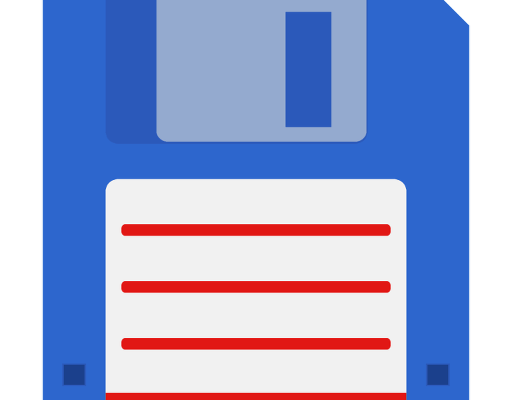
Сегодня все чаще можно встретить смартфон или планшет в качестве рабочей станции. Соответственно, таким серьезным гаджетам нужны серьезные инструменты-приложения. Об одном из таких сегодня и пойдет речь. Встречайте — легендарный Total Commander в версии для Android.
Двухпанельный режим
Первое, за что так любим Тотал Коммандер среди пользователей — его фирменный двухпанельный режим. Как и в версии для старших ОС, приложение для Android способно открывать в одном окне две независимые панели. При первом запуске программа покажет вам все известные системе файловые хранилища: внутреннюю память, SD-карту или подключенную через OTG USB-флешку. Важно отметить такую особенность — в портретном режиме смартфона переключение между панелями происходит свайпом от края экрана.
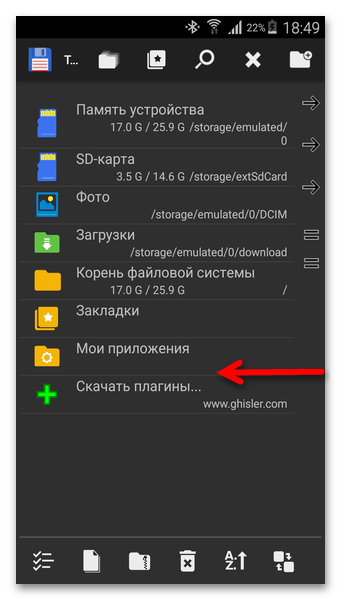
Тогда как в ландшафтном режиме на одном экране доступны обе панели. Таким же образом отображается Total Commander и на планшетах.
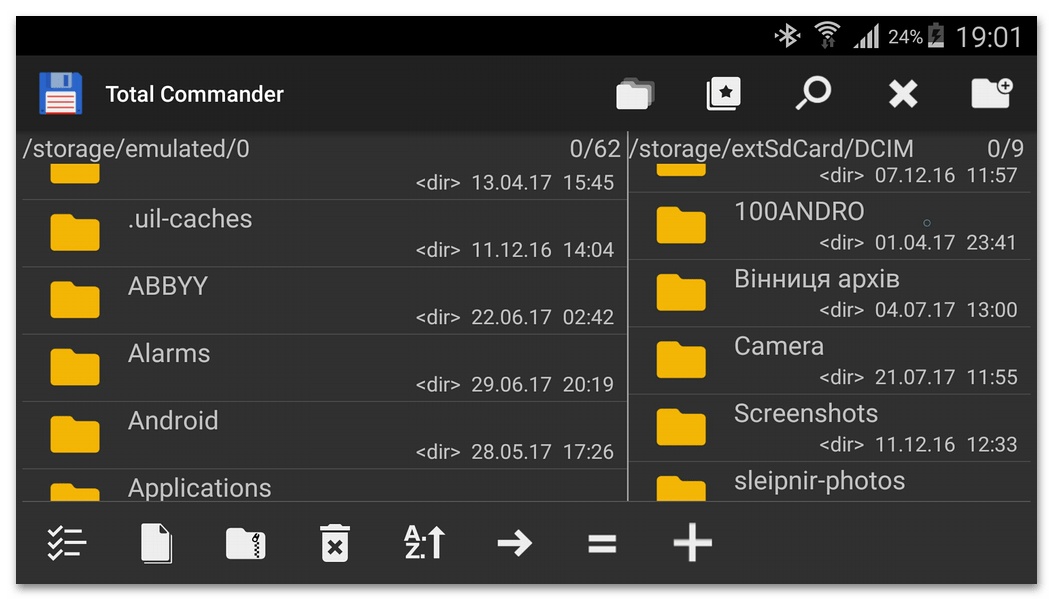
Расширенные возможности работы с файлами
Кроме базовых функций файлового менеджера (копирование, перемещение и удаление), Тотал Коммандер обладает также встроенной утилитой для воспроизведения мультимедиа. Поддерживаются многие типы видео, в том числе и формат .avi.
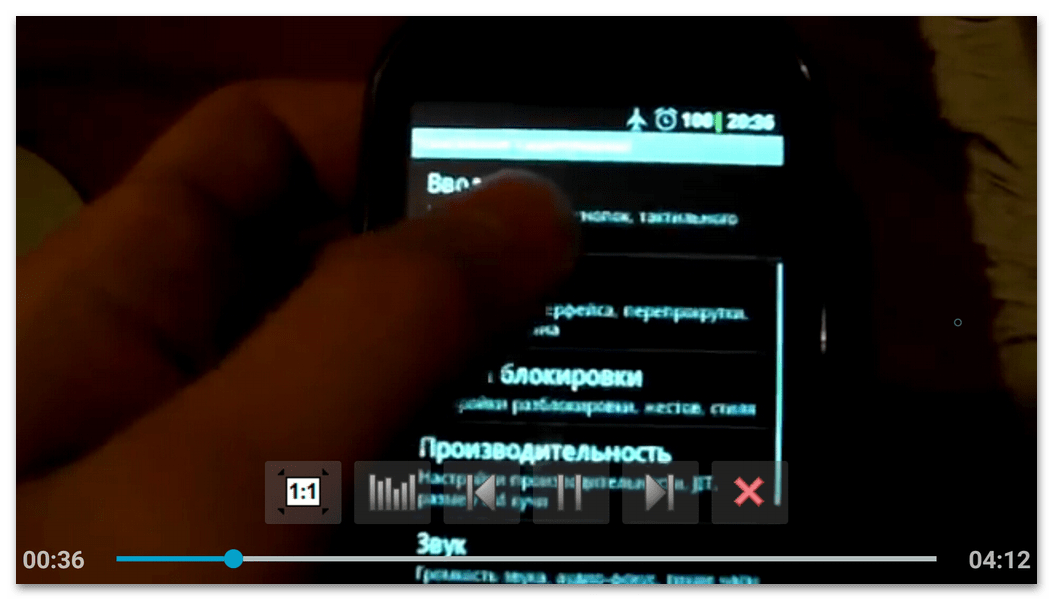
Встроенный плеер имеет простые функции вроде эквалайзера или расширения стереобазы.
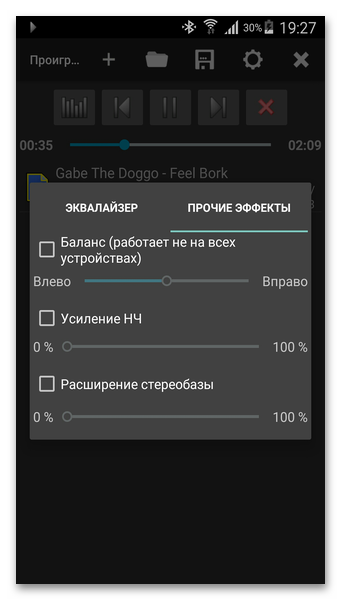
Кроме того, в Total Commander есть редактор простых текстовых документов (формата .txt). Ничего сверхпримечательного, обычный малофункциональный блокнот. Таким же может похвастаться и конкурент, ES Проводник. Увы, но в Тотал Коммандере отсутствует встроенный просмотрщик фотографий и картинок.
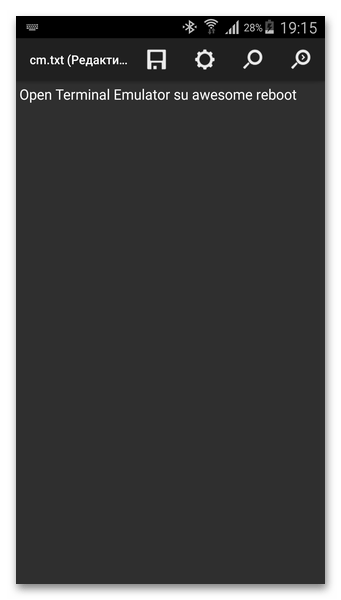
Особенностями Total Commander можно назвать и продвинутый функционал вроде группового выделения файлов и папок или возможности добавить на домашний экран ярлык определенного элемента.
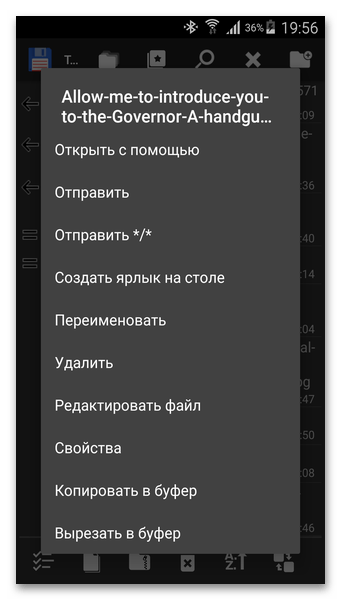

Поиск по файлам
Тотал Коммандер от конкурентов отличает очень мощный инструмент поиска файла в системе. Вам доступен не только поиск по имени, но еще и по дате создания — причем, доступна не конкретная дата, а возможность выбрать файлы не старше определенного количества лет, месяцев, дней, часов и даже минут! Само собой, можно искать и по размеру файла.
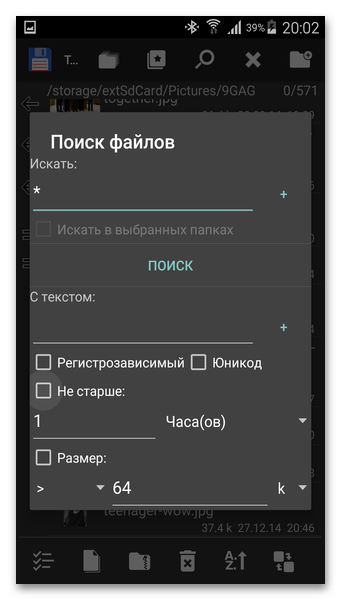
Надо отметить также и скорость работы поискового алгоритма — он работает быстрее, чем в том же ES Проводник или Root Explorer.
Плагины
Как и в старшей версии, в Total Commander для Андроид есть поддержка плагинов, которые сильно расширяют функционал и возможности приложения. Например, с LAN Plugin вы сможете подключаться к компьютерам под управлением Windows (увы, только XP и 7) по локальной сети. А с помощью WebDAV Plugin — настроить подключение Тотал Коммандера к облачным сервисам вроде Яндекс.Диска или Google Drive. Если же вы пользуетесь Dropbox, то существует отдельный плагин, TotalBox.
Возможности для root-пользователей
Как и в старшей версии, для пользователей с расширенными привилегиями доступен и расширенный функционал. Например, после предоставления Тотал Коммандеру root-прав, вы сможете спокойно проводить манипуляции с системными файлами: смонтировать системный раздел на запись, сменить атрибуты тех или иных файлов и папок, и прочее. Традиционно предупреждаем, что все подобные действия вы совершаете на свой страх и риск.
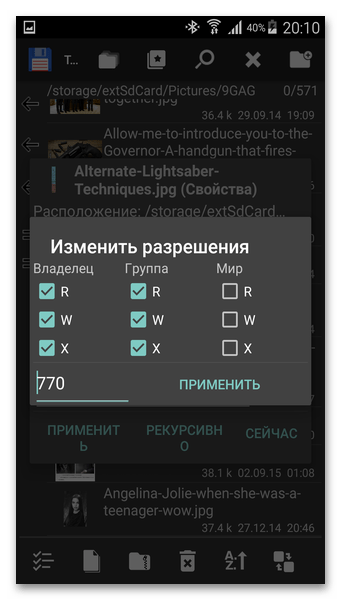
Достоинства
- Программа полностью на русском языке;
- Абсолютно бесплатны как само приложение, так и плагины к нему;
- Большая функциональность;
- Быстрый и мощный поиск по системе;
- Встроенные утилиты.
Недостатки
- Сложность для новичка;
- Перегруженный и неочевидный интерфейс;
- Временами нестабильно работает со внешними накопителями.
Возможно, Total Commander далеко не самый удобный или красивый файловый менеджер. Но не стоит забывать о том, что это — рабочий инструмент. А в таковых важны не красивости, а функциональность. С этим же у старого доброго Тотал Коммандера все в порядке.
